office2010官方下载免费完整版win8适用的,office2010官方下载免费完整版wi8是新一代办公软件,office2010官方下载免费完整版wi8适用的,office2010官方下载免费......
2023-03-15 125 WIN8
Microsoft Office希望您将文档保存到OneDrive或SharePoint等在线位置。这是Word,Excel和PowerPoint等应用程序中的默认设置。这是将默认保存位置更改回“文档”或“此PC”上的另一个文件夹的方法。

首先,请打开尚未打开的Office应用程序(如Microsoft Word)。单击应用程序窗口左上角的“文件”菜单。

单击窗口左下角的“选项”链接。(如果您刚刚打开了Word之类的应用程序,并且系统提示您从模板启动新文档或打开现有文档,则可以立即单击“选项”,而无需先单击“文件”。)

选择窗口左侧的“保存”类别。在“保存文档”下,启用“默认情况下保存到计算机”选项。

Office默认会将您的文档保存到用户帐户的“文档”文件夹中。通常是C:\ Users \ NAME \ Documents \。
如果要更改默认文件夹,可以通过单击“默认文件位置”右侧的“浏览”来选择新位置。

完成后,单击“确定”保存更改。

启用此选项后,默认情况下,Word,Excel和PowerPoint等Office应用程序会将文档保存到“此PC”。

以上方法由办公区教程网编辑摘抄自百度经验可供大家参考!
标签: Office
相关文章

office2010官方下载免费完整版win8适用的,office2010官方下载免费完整版wi8是新一代办公软件,office2010官方下载免费完整版wi8适用的,office2010官方下载免费......
2023-03-15 125 WIN8

在SPS 2003服务器中添加门户网站用户,所谓门户用户就是拥有访问SharePoit网站并参与协同工作的用户账户,这些账户应当包含在事先在域控制器中建立的域用户账户当中。添加门户用户的步骤如下所述:......
2023-03-15 130
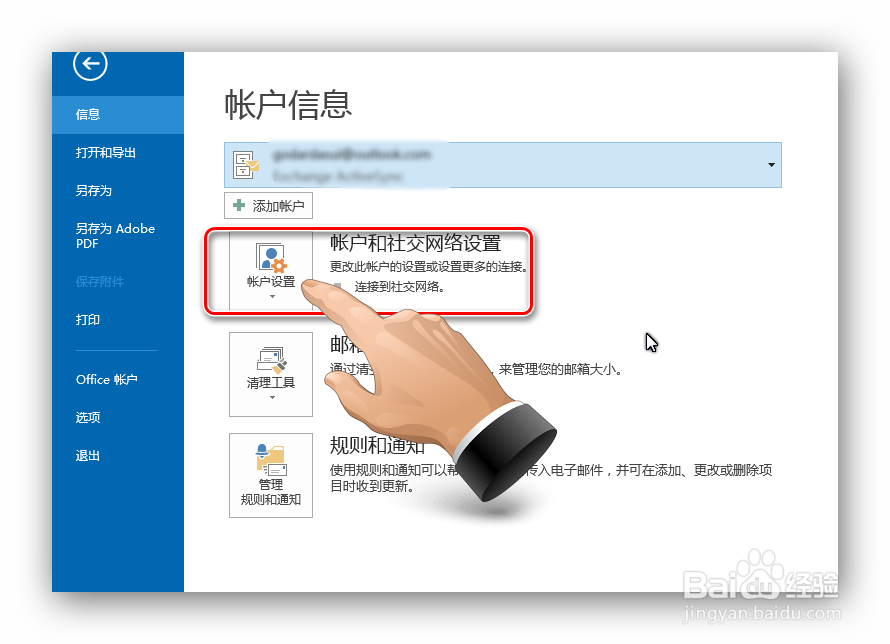
如何添加社交网络服务到Outlook 2013客户端上,office2013已经支持添加社交网络服务,而其中的outlook2013当然也是支持这项服务的,作为工作、生活中重要的邮件软件,能一站式完成......
2023-03-15 139 社交